Alignement de la tête d'impression
N° FAQ: 8200806500
Date de sortie: 12 juillet 2010
Solution:
Alignement automatique de la tête d'impression
Si des lignes droites imprimées sont mal alignées ou si les résultats de l'impression ne vous donnent pas satisfaction, vous devez régler la position de la tête d'impression.NOTE
- Si le niveau d'encre est bas, la feuille d'alignement de la tête d'impression ne s'imprimera pas correctement. Remplacez le réservoir d'encre dont le niveau d'encre est faible.
-> [ Remplacement d'une cartouche d'encre ]
- Le motif d'alignement de la tête d'impression est imprimé en noir et bleu.
Vous devez préparer : une feuille de papier ordinaire de format A4 ou Lettre (y compris du papier recyclé).*
* Veillez à utiliser du papier blanc et propre sur les deux faces.
1. Assurez-vous que la machine est sous tension.
2. Vérifiez qu'au moins une feuille de papier ordinaire de format A4 ou Lettre a été chargée dans la cassette.
3. Ouvrez le bac de sortie papier avec précaution et déployez l'extension du bac de sortie papier.
4. Imprimez la feuille d'alignement de la tête d'impression.
(1) Sélectionnez Config.  sur l'écran ACCUEIL.
sur l'écran ACCUEIL.
L'écran Menu Configuration s'affiche.
(2) Sélectionnez Entretien  , puis appuyez sur le bouton OK.
, puis appuyez sur le bouton OK.
L'écran Entretien s'affiche.
(3) Sélectionnez Alignement auto têtes, puis appuyez sur le bouton OK.
L'écran de confirmation s'affiche.
(4) Validez le message, sélectionnez Oui, puis appuyez sur le bouton OK.
La feuille d'alignement de la tête d'impression sera imprimée.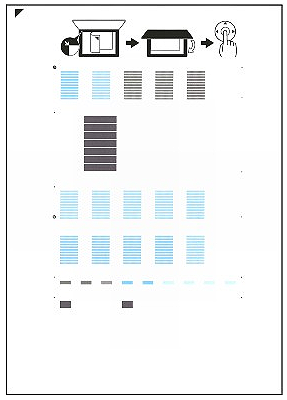
IMPORTANT
- Ne touchez aucune partie imprimée de la feuille d'alignement de la tête d'impression.
- Veillez à ne pas salir la feuille d'alignement de la tête d'impression. Si la feuille est tachée ou froissée, elle risque de ne pas être correctement numérisée.
(5) Lorsque le message « Les motifs ont-ils été imprimés correctement ? » s'affiche, vérifiez si le motif a été imprimé correctement, sélectionnez Oui, puis appuyez sur le bouton OK.
5. Numérisez la feuille d'alignement de la tête d'impression pour ajuster la position de la tête d'impression.
(1) Confirmez le message et placez la feuille d'alignement de la tête d'impression sur la vitre d'exposition.
Placez la feuille d'alignement des têtes d'impression FACE IMPRIMÉE ORIENTÉE VERS LE BAS et alignez la marque  sur le coin supérieur gauche de la feuille avec le repère d'alignement
sur le coin supérieur gauche de la feuille avec le repère d'alignement  .
.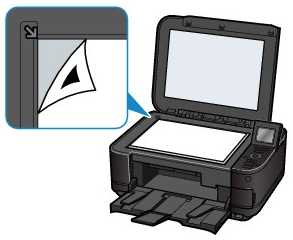
(2) Fermez doucement le capot, puis appuyez sur le bouton OK.
La machine commence la numérisation de la feuille d'alignement de la tête d'impression et la position de la tête d'impression est ajustée automatiquement.
IMPORTANT
- N'ouvrez pas le capot des documents et ne retirez pas la feuille d'alignement de la tête d'impression placée sur la vitre d'exposition tant que le réglage de la position de la tête d'impression n'est pas terminé.
- Si le message « Echec de numérisation de la feuille d'alignement des têtes. » s'affiche, appuyez sur le bouton OK.
Reportez-vous à la section [ Un message d'erreur s'affiche sur l'écran LCD ].
(3) Lorsque le message de fin s'affiche, appuyez sur le bouton OK.
L'écran Entretien s'affiche de nouveau.
Une fois l'ajustement terminé, retirez la feuille d'alignement de la tête d'impression de la vitre d'exposition.
NOTE
- Appuyez sur le bouton ACCUEIL (HOME) pour quitter le menu Config. et afficher l'écran ACCUEIL.
- Pour imprimer et vérifier les valeurs de réglage actuelles de la position de la tête d'impression, sélectionnez Impr. valeur d'align. des têtes sur l'écran Entretien.
Alignement manuel de la tête d'impression
Pour aligner manuellement les têtes d'impression, procédez comme suit :
1. Ouvrez la fenêtre de configuration du pilote d'imprimante.
2. Cliquez sur Paramètres personnalisés dans l'onglet Entretien
La boîte de dialogue Paramètres personnalisés apparaît.
3. Activez le mode d'alignement manuel
Activez la case à cocher Aligner les têtes manuellement.
4. Transmettez les paramètres.
Cliquez sur Envoyer, puis sur OK lorsque le message de confirmation apparaît.
5. Cliquez sur Alignement tête d'impression dans l'onglet Entretien.
La boîte de dialogue Démarrer l'alignement de la tête d'impression apparaît.
6. Chargez le papier dans l'imprimante
Chargez trois feuilles de papier ordinaire au format A4 ou Lettre dans la cassette.
7. Exécutez l'alignement des têtes.
Vérifiez que l'imprimante est sous tension et cliquez sur Aligner tête d'impression.
Suivez les instructions du message.
8. Vérifiez les motifs imprimés
Entrez les numéros de motif comportant le moins de rayures dans les champs correspondants.
Si vous cliquez, dans la fenêtre d'aperçu, sur les motifs ayant le moins de rayures, leurs numéros seront entrés automatiquement dans les champs associés. 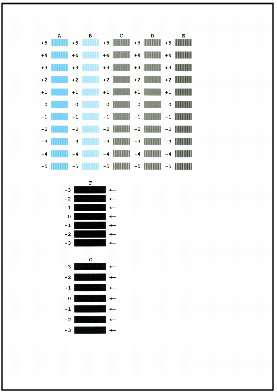
Lorsque toutes les valeurs requises sont saisies, cliquez sur OK.
NOTE
- Si vous avez des difficultés à choisir le meilleur motif, choisissez celui qui produit les traînées blanches verticales les moins visibles.
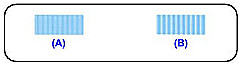
(A) Traînées blanches verticales moins visibles
(B) Traînées blanches verticales plus visibles
- Si vous avez des difficultés à choisir le meilleur motif, sélectionnez celui qui produit les traînées blanches horizontales les moins visibles.
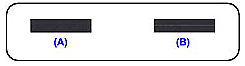
(A) Traînées blanches horizontales moins visibles
(B) Traînées blanches horizontales plus visibles
9. Validez le message affiché et cliquez sur OK
Le second motif s'imprime.
IMPORTANT
N'ouvrez pas l'unité de numérisation (le capot) tant que l'impression est en cours.
10. Vérifiez les motifs imprimés
Entrez les numéros de motif comportant le moins de rayures dans les champs correspondants.
Si vous cliquez, dans la fenêtre d'aperçu, sur les motifs ayant le moins de rayures, leurs numéros seront entrés automatiquement dans les champs associés. 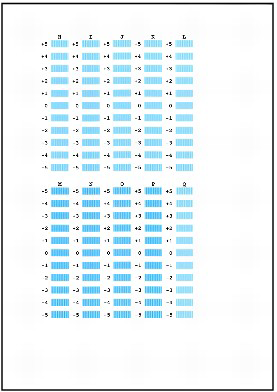
Lorsque toutes les valeurs requises sont saisies, cliquez sur OK.
NOTE
Si vous avez des difficultés à choisir le meilleur motif, choisissez celui qui produit les traînées blanches verticales les moins visibles.
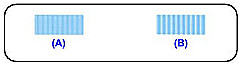
(A) Traînées blanches verticales moins visibles
(B) Traînées blanches verticales plus visibles
11. Validez le message affiché et cliquez sur OK
Le troisième motif s'imprime.
IMPORTANT
N'ouvrez pas l'unité de numérisation (le capot) tant que l'impression est en cours.
12. Vérifiez les motifs imprimés
Entrez les numéros de motif comportant les bandes horizontales les moins visibles les champs correspondants.
Si vous cliquez, dans la fenêtre d'aperçu, sur les motifs présentant les bandes horizontales les moins visibles, leurs numéros seront entrés automatiquement dans les champs associés. 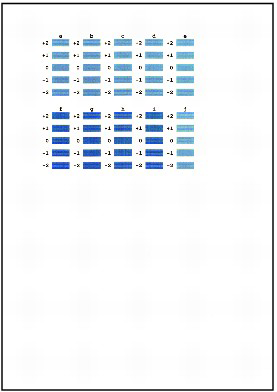
Lorsque toutes les valeurs requises sont saisies, cliquez sur OK.
NOTE
Si vous avez des difficultés à choisir le meilleur motif, sélectionnez celui qui produit les bandes blanches horizontales les moins visibles.
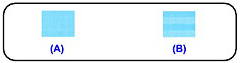
(A) Bandes blanches horizontales moins visibles
(B) Bandes blanches horizontales plus visibles
NOTE
Pour imprimer et vérifier le paramètre actuel, ouvrez la boîte de dialogue Démarrer l'alignement de la tête d'impression, puis cliquez sur Valeur d'alignement d'impression.
Modèles concernés
- PIXMA MG5140
- PIXMA MG5150